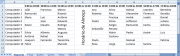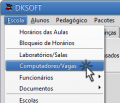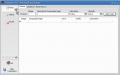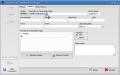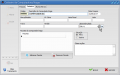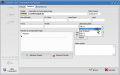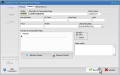Passo 3 - Computadores e Vagas
(Criou página com 'Category:Passos de implantação __NOTOC__ {{menu_passos}} ==Objetivo== {| |link= Neste passo irá informar ao Dksoft quais são as va...') |
(→Perguntas e Respostas) |
||
| Linha 45: | Linha 45: | ||
{{QA|Devo cadastrar também os computadores dos funcionários? Secretária, professores etc...|Não. Os computadores que cadastrar neste passo são os que os alunos poderão fazer aulas, os demais não devem ser cadastrados.}} | {{QA|Devo cadastrar também os computadores dos funcionários? Secretária, professores etc...|Não. Os computadores que cadastrar neste passo são os que os alunos poderão fazer aulas, os demais não devem ser cadastrados.}} | ||
| + | {{QA|Na minha escola tenho as aulas são com dois alunos por micro, como devo cadastrar?|Neste caso, como são duas vagas por computador, poderá cadastrar da seguinte forma: | ||
| + | {{{!}}class{{=}}"wikitable" | ||
| + | {{!}}- | ||
| + | {{!}}PC 01 - Vaga 1 | ||
| + | {{!}}- | ||
| + | {{!}}PC 01 - Vaga 2 | ||
| + | {{!}}- | ||
| + | {{!}}PC 02 - Vaga 1 | ||
| + | {{!}}- | ||
| + | {{!}}PC 02 - Vaga 2 | ||
| + | {{!}}- | ||
| + | {{!}}PC 03 - Vaga 1 | ||
| + | {{!}}- | ||
| + | {{!}}PC 03 - Vaga 2 | ||
| + | {{!}}} | ||
| + | }} | ||
<br /> | <br /> | ||
{{footer_passos|icon_salas.png|[[Passo_2_-_Laboratórios_e_Salas|Laboratórios e Salas]]|icon_colaboradores.png|[[Passo_4_-_Colaboradores_e_Funcionários|Colaboradores e Funcionários]]}} | {{footer_passos|icon_salas.png|[[Passo_2_-_Laboratórios_e_Salas|Laboratórios e Salas]]|icon_colaboradores.png|[[Passo_4_-_Colaboradores_e_Funcionários|Colaboradores e Funcionários]]}} | ||
Edição das 12h31min de 10 de junho de 2014
Horários das Aulas |
Laboratórios e Salas |
Computadores e Vagas |
Colaboradores e Funcionários |
Produtos e Materiais |
Módulos |
Pacotes |
Turmas |
|---|
Objetivo
Neste passo irá informar ao Dksoft quais são as vagas que existem em suas salas e laboratórios. Este passo é essencial quando se for utilizar a opção de aulas interativas, pois sem as vagas não seria possível agendar o horário dos alunos. |
Exemplo
No passo anterior a escola Conhecimentus Ficticius LTDA cadastrou um laboratório para aulas interativas. Neste laboratório serão cadastradas as vagas agora. Cada linha no controle em Excel que eles utilizavam corresponde a um computador do laboratório, portanto, iremos cadastrar da mesma forma.Abaixo iremos mostrar com fazer o cadastro passo a passo, mas novamente, não siga à risca os passos, cadastre de acordo com a quantidade de vagas/computadores que existem na sua escola.
Passo-a-passo
Vamos mostrar abaixo como fazer o cadastro preenchendo apenas os campos obrigatórios, todos os demais são opcionais e podem ser preenchidos à seu critério.
- Vá no menu Escola -> Computadores/Vagas
- Clique no botão "Novo"
- Clique no campo "Descrição do Computador/Vaga", e informe um nome para ele.
- Clique no campo "Laboratório/Sala" para mostrar a lista completa.
- Selecione o Laboratório em que deseja vincular o computador.
- Clique no botão "Gravar".
Este mesmo passo deverá ser repetido para cada uma das vagas que precisar cadastrar. Nos passos acima, foram preenchidos apenas os campos obrigatórios para o cadastro, todos os demais são opcionais, você pode ou não preencher, fica absolutamente a seu critério.
Perguntas e Respostas
Preciso cadastrar as vagas para os cursos em turma também?
Não, só é necessário para os cursos interativos, nos cursos de turma a quantidade de vagas será definida diretamente no cadastro da turma (será feito em um passo mais adiante.)Veja na comparação abaixo:
| Interativo | Turma |
|---|---|
| Cada aluno é vinculado a um computador, e os computadores por sua vez são vinculados à sala. | Os alunos são vinculados a uma turma, e a turma é vinculada à sala. |
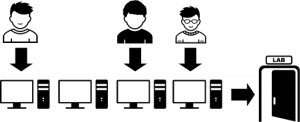 |
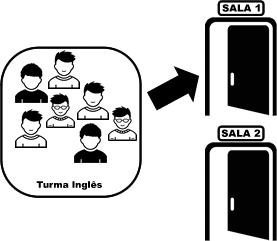
|
Devo cadastrar também os computadores dos funcionários? Secretária, professores etc...
Não. Os computadores que cadastrar neste passo são os que os alunos poderão fazer aulas, os demais não devem ser cadastrados.
Na minha escola tenho as aulas são com dois alunos por micro, como devo cadastrar?
Neste caso, como são duas vagas por computador, poderá cadastrar da seguinte forma:
| PC 01 - Vaga 1 |
| PC 01 - Vaga 2 |
| PC 02 - Vaga 1 |
| PC 02 - Vaga 2 |
| PC 03 - Vaga 1 |
| PC 03 - Vaga 2 |
| Laboratórios e Salas |
||